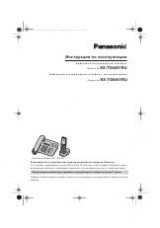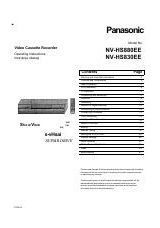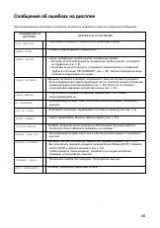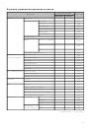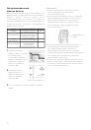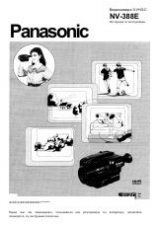1
DVD-видеокамера
Руководство по эксплуатации
Модель:
VDR-M30EN
Перед началом эксплуатации прочитайте, пожалуйта, данное руководство.
Оглавление инструкции
- Страница 1 из 150
DVD-видеокамера Руководство по эксплуатации Модель: VDR-M30EN Перед началом эксплуатации прочитайте, пожалуйта, данное руководство. 1 - Страница 2 из 150
Важная информация В целях безопасности При отключения питания камеры кнопкой выключения настройки даты и времени остаются неизменными. При длительных перерывах в эксплуатации камеры не забудьте ее выключить. ВНИМАНИЕ: ВО ИЗБЕЖАНИЕ ВОЗГОРАНИЯ ИЛИ ПОРАЖЕНИЯ ЭЛЕКТРИЧЕСКИМ ТОКОМ НЕ ПОДВЕРГАЙТЕ ДАННОЕ - Страница 3 из 150
Перед вскрытием конверта с компакт-диском обязательно прочитайте следующую информацию Если вы принимаете все пункты данного Соглашения, оно вступает в силу при вскрытии упаковки с компактдиском. Если вы не согласны с каким-либо из пунктов Соглашения, немедленно верните упаковку с носителем, не - Страница 4 из 150
Меры предосторожности Будьте осторожны при работе с жидко-кристаллическим дисплеем (ЖКД): Жидко-кристаллический дисплей является очень чувствительным устройством: не допускайте чрезмерных усилий на его поверхность, ударов или воздействия острыми предметами. Если нажать на поверхность дисплея, это - Страница 5 из 150
Нагревание корпуса устройства: • Корпус DVD-видеокамеры может нагреться. Подобные случаи не относятся к ряду неисправностей. Экран подключенного телевизора: • Не оставляйте телевизор с навигационным меню или статическим изображением: это может привести к остаточному эффекту или выгоранию - Страница 6 из 150
Не допускайте образования конденсата • При перемещении DVD-видеокамеры из прохладного в более теплоем место - например при входе в отапливаемое помещение с горнолыжного спуска или при выходе из прохадного салона автомобиля - на линзах и на внутренних частях видеокамеры может образоваться конденсат - Страница 7 из 150
Условия хранения Не оставляйте DVD-вилеокамеру в местах, где она в течение длительного времени будет подвержена воздействию высоких температур: • Температура в салоне автомобиля в теплое время года может достигнуть высокой отметки. Если оставить камеру в подобном месте, это может привести к - Страница 8 из 150
Условия хранения Не оставляйте DVD-вилеокамеру в местах, где она в течение длительного времени будет подвержена воздействию высоких температур: • Температура в салоне автомобиля в теплое время года может достигнуть высокой отметки. Если оставить камеру в подобном месте, это может привести к - Страница 9 из 150
Указания и рекомендации Произведите пробную запись: • Перед началом записи проверьте камеру на работоспособность. Для этого попробуйте еего в действии. Данные, утраченные в результате неисправности камеры, восстановлению не подлежат. Для пробной записи рекомендуется исопльзовать диски типа DVD-RAM, - Страница 10 из 150
Прочитайте в первую очередь Для удобства мы разделили данное руководство на шесть глав: • В разделе “Настройки” объясняется, как настроить камеру, аккумулятор и установить дату и время. • Раздел “Основные этапы работы с камерой” содержит информацию об основных способах записи видео, статических - Страница 11 из 150
Введение Ö Вы можете смотреть запись и одновременно снимать В отличие от камер, которые записывают на кассеты, вам не нужно искать начало записи или начало чистого фрагмента. Вы можете начинать снимать прямо во время воспроизведения: отснятый вами материал не наложится на более раннюю запись. - Страница 12 из 150
Ö Переход к определенному эпизоду гораздо легче, чем на кассете С вашей DVD-видеокамерой вы можете создавать свою собственную фильмотеку. Например, вы можете снимать вашего ребенка и с помощью функции Навигации Диска создавать неповторимые фильмы: затем просто скопируйте ваши отснеятые материалы на - Страница 13 из 150
Комплектация Убедитесь, что все представленные принадлежности входят в комплект: Аккумулятор (модель CGADU14): Портативный источник питания для данной мдели DVD-видеокамеры. Перед применением аккумулятор следует зарядить. Адаптер (АС)/зарядное устройство (модель VSK0631): используется для - Страница 14 из 150
Названия деталей камеры 1 Индикатор записи (стр. 88) Красный индикатор указывает на то, что в данный момент идет запись. 2 Оптический 10-кратный зум (стр. 55) Регулировка фокуса изображения в видоискателе. (Вытяните видоискатель на себя). 3 4 5 14 Кожух объектива (стр. 56) При работе с объективом - Страница 15 из 150
12 Видоискатель (стр. 46) 17 Разъем для карт памяти (стр. 44) 13 Контроль диоптрийности (стр. 46) Регулировка фокуса изображения в видоискателе. (Вытяните видоискатель на себя). 18 Углубление для установки аккумулятора (стр. 37) 14 Индикатор ACCESS/PC (стр. 6, 50, 53) Мерцающий или горящий - Страница 16 из 150
24 Клавиша FULL AUTO (стр. 61) Переключение DVD-видеокамеры в полностью автоматический режим. 25 Клавиша FOCUS (стр. 57) Переключение режимов автоматического и ручного фокуса. 26 Клавиша EXPOSURE (стр. 59) Эта клавиша используется для настройки экспозиции. 27 Клавиша BACK LIGHT (компенсация - Страница 17 из 150
37 Клавиша REC (стр. 206) 45 Клавиша поиска вперед (стр. 221) 38 Клавиша DIGITAL ZOOM (стр. 235) 46 Клавиша PLAY/PAUSE (стр. 220) 39 Клавиша возврата (стр. 222) 47 Клавиша перехода вперед (стр. 222) 40 Клавиша поиска в обратном направлении (стр. 221) 48 Клавиша DISPLAY (стр. 224) 49 Клавиша STOP - Страница 18 из 150
О том, как составлено данное руководство Ö Иллюстрации дисплея в руководстве Следует иметь в виду, что действительный вид дисплея может отличаться от представленных в руководстве иллюстраций. Ö Примечание по клавише сброса настроек Для отмены того или иного действия или возврата к предыдущему меню - Страница 19 из 150
Диски и карты В следующей таблице перечислены совместимые с данной камерой носители и соответствующие функции: Функции Диски DVD-RAM Запись видео Запись статического изображения Удаление записанного изображения Монтаж на видеокамере Воспроизведение на DVD-проигрывателе Воспроизведение на дисководе - Страница 20 из 150
Информация о дисках типа DVD-R Запись или удаление изображений на диск типа DVD-R невозможно. Оптимальное качество записи на DVD-R достигается за счет сопровождающей информации, которая записывается на диск при установке или извлечении диска и определяет настройки изображения. Если на диске - Страница 21 из 150
Правила обращения с дисками Ö Правила использования дисков Диски DVD-RAM и DVD-R являются носителями с очень высокой чувствительностью. Прочитайте внимательно следующие инструкции и всегда следуйте им при обращении с дисками: Ö При использовании дисков на этой видеокамере они всегда должны быть в - Страница 22 из 150
Извлечение диска Если крышка футляра открепилась 1 Держите футляр с диском 1 так, чтобы он был рычажки обращен стороной А вверх. Нажмите на два рычажка в направлении, показанном стрелками на футляре (1), откройте сторону А по стрелкам (2), метка СТОРОНЫ А старайтесь при этом не уронить диск. - Страница 23 из 150
Совместимые форматы карт Данная модель видеокамеры п о д д е р ж и в а ет карты SD и MultiMediaCard. Правла обращения с картой • Не используйте карты отличные от указанных форматов. • В ососбо важных случаях следует пользоваться только новыми картами. • Не дотрагивайтесь до контактов карты и не - Страница 24 из 150
Емкость дисков и карт Продолжительность записи видео Продолжительность записи видео зависит от качества изображения. Более подробные свкедения по настройке качества изображения приводится на стр. 237. Продолжительность записи видео на диск (односторонний). Качество записи Тип используемого диска - Страница 25 из 150
Запись статических изображений (фотографий) Ö Фотосъемка на DVD-RAM (односторонний диск) (при записи статических изображений): до 999 После того, как общее число кадров достигнет 999, при наличии на диске свободного пространства вы можете снимать видео. Ö Фотосъемка на одну чистую карту памяти: - Страница 26 из 150
Функции DVD-видеокамеры Универсальные функции В данной видеокамере вы найдете массу полезных функций. Тем не менее возможность работы с теми или иными функциями зависит от того, какой тип диска вы используете: DVD-R или DVD-RAM. При работе с функциями камеры руководствуйтесь соедующей таблицей: - Страница 27 из 150
Функции управления данными на диске Тип диска/карты Функция Страница DVD-R ∴ − 251 Закладки ∴ − 253 Пропуск ∴ − 254 Затемнение ∴ − 255 Комбиниров ание ∴ − 257 Разделение ∴ − 258 Перемещение ∴ − 256, 273 ∴ − 259 ∴ ∴ ∴ ∴ 262 ∴ ∴ 262 Подробная информация ∴ ∴ 263 Переключение ∴ − 268 Воспроизв едение ∴ - Страница 28 из 150
Функции управления данными на карте Функция Страница Удаление 251 Блокиров ка 260 DPOF Сцена 261 Выбор 262 Подробная информация 263 В начало 275 В конец 275 Емкость 276 Форматиров ание диска 277 Все 281 DPOF Слайд-шоу 262 Все Карта 262 Текущий = Начало Переход Начало = Текущий 281 Запись на диск - Страница 29 из 150
Быстрый просмотр отснятых фотографий Отснятые видеоролики вы можете просмотреть как через видоискатель, так и на дисплее. Различные способы монтажа только с помощью камеры Данная модель видеокамеры представляет собой удобное средство для монтажа. В Навигаторе диска можно присваивать названия или - Страница 30 из 150
Настройка В этом разделе вы узнаете, как подготовить камеру к работе. Здесь приводятся пояснения к настройкам камеры и правила использования аккумулятора. Функции DVD-видеокамеры Как держать видеокамеру Ручной захват Вставьте кисть руки через ремешок до основания большого пальца. Рука должна быть - Страница 31 из 150
Крепление зажима 1 Протяните ремешок через крепление на 2 Протяние ремешок через зажим. камере. 3 Отрегулируйте по своему усмотрению длину ремешка. Крепление наплечного ремня Обязательно пропустите ремешок через пряжку дважды. Пропустите наплечный ремень через крепления на камере. Крепление крышки - Страница 32 из 150
Установка батарей в пульт дистанционного управления Устаноите батареи в пульт дистанционного управления. 1 Сместите крышку в сторону и снимите ее. 2 Вставьте батарею так, чтобы она была обращена стороной со знаком + вверх. 3 Закройте крышку. Примечание: Срок службы одной литиевой батареи, как - Страница 33 из 150
Ö Использование пульта дистанционного управления Перед нажатием клавиш на пульте направьте его на сенсорное окошко на камере. Максимальный рабочий диапазон пульта составляет 5 метров. Примечание: Ö При работе с пультом дистанционного управления следите за тем, чтобы на сенсорное окошко на камере не - Страница 34 из 150
Установка аккумулятора Приобретая камеру, вы изначально получаете в комплекте разряженную аккумуляторную батарею CGA-DU14: перед началом работы с камерой зарядте ее. Примечание: Ö Для данной модели камеры требуется батарея типа CGA-DU14/CGA-DU21. Использование каких либо иных аккумуляторных батарей - Страница 35 из 150
Установка аккумулятора на камеру 1 Совместите аккумулятор с контактами вуглублении и и поднимите ее до щелчка. Примечание: Ö Убедитесь в том, что батарея установлена правильно. Ö Убедитесь в том, что батарея надежно зафиксирована: если батарея держится не плотно, она может у пасть и выйти из строя. - Страница 36 из 150
Ö Продолжительность съемки при максимально заряженной батареи (без использования трансфокатора и пр.) Максимальная продолжительность записи с одной полностью заряженной батареей составляет от 40 до 60 минут: Качество изображения XTRA* (МАКС) FINE (ВЫСОКОЕ) STD (СТАНДАРТ) Диск DVD-RAM Диск DVD-R - Страница 37 из 150
Индикатор остаточного уровня заряда аккумулятора Когда камера работает от аккумулятора, на дисплее отображается уровень ее заряда. Индикатор уровня заряда выглядит следующим образом: Аккумулятор заряжен полностью Аккумулятор почти разряжен Мерцает Белая часть показывает оставшийся заряд батареи - Страница 38 из 150
Использование видеокамеры от сети Перед настройкой камеры, просмотром фотографий или видеосюжетов или съемкой в помещении лучше всего подключить камерук сети. Примечание: Для подключения камеры к сети используйте адаптер VSK0631. Использование других адаптеров может привести к поражению - Страница 39 из 150
Установка и извлечение диска Установка диска 1 Нажмите на переключатель DISC EJECT и отпустите его. После этого начинает мерцать индикатор ACCESS/PC, и через две-три секунды дископриемник немного приоткроется. 2 Аккуратно приоткройте откройте дверцу до предела. 3 Вставьте диск в футляр и затем - Страница 40 из 150
Примечание: Ö Для того чтобы достать диск, необходимо обязательно подключить к камере аккумулятор или подключить ее к сети. Ö Описание процедуры установки диска в картридж приводится на стр. 29. Ö Если началу записи предшествует некоторая пауза, смотрите рекомендации, приведенные на стр. 139. Ö - Страница 41 из 150
Извлечение диска 1 Выключите камеру. Для этого переведите переключатель питания в положение “OFF”. 2 Нажмите кнопку DISC EJECT и отпустите. Через секунду дверца дископремника приоткроется. 3 Слегка приоткройте Примечание: Ö Во избежание сбоев перед установкой и извлечением диска следует выключить - Страница 42 из 150
Установка и извлечение карты памяти Перед извлечением карты памяти следует выключить камеру. Для этого переведите переключатель питания в положение “OFF”. Извлечение карты 1 Выключите камеру и Нажмите на карту, при этом откройте крышку она выйдет наружу так, что разъема для карт памяти. ее можно - Страница 43 из 150
Основные правила эксплуатации видеокамеры Включение и выключение видеокамеры Удерживая синюю кнопку в центре переключателя режимов, переместите его в зависимости от того, какой режим съемки вам требуется: Режим “ PHOTO” Для фотосъемки на диск DVD-RAM Режим “ VIDEO” Для видеосъемки на диск DVD-RAM - Страница 44 из 150
Съемка с использованием видоискателя 1 Вытяните видоискатель. 2 Отрегулируйте диоптрийность видоискателя Регулятор диоптрийности по своему усмотрению. Примечание: Ö Если открыть дисплей почти на 90°, видоискатель погаснет. Ö Для более точной фокусировки камеры на объекте видоискатель съемки - Страница 45 из 150
Закрывание дисплея Перед тем, как закрыть дисплей, поверните его под соответствующим углом к камере. Поверните дисплей так, чтобы экран был направлен к корпусу камеры и закройт его до щелчка. Примечание: Ö Поверните дисплей в исходную позицию по горизонтальной оси и только после этого закрывайте - Страница 46 из 150
Настройка даты и времени Для того, чтобы при съемке вы всегда могли знать время и дату записи, установите эти параметры в настройках камеры. Для ввода значения перемещайте джойстик вверх или вниз. Затем нажмите клавишу 6, чтобы подтвердить внесенные изменения. 1 Включите видеокамеру. 2 Нажмите - Страница 47 из 150
Закрывание дисплея Время на дисплее отображается в трех возможных форматах: день/месяц/год, месяц/день/год илигод/есяц/день. Время также отображается в соответствии с выбранным форматом. Формат отображения времени Пример D/M/Y (Д/М/Г) 17:00 30. 9.2003 М/D/Y (М/Д/Г) 5:00 SEP 30.2003 Y/M/D (Г/М/Д) - Страница 48 из 150
Основные приемы съемки В этом разделе вы найдете подробное описание основных приемов фото и видеосъемки и инструкции по основным настройкам видеокамеры. Режим съемки Вставьте в дисковод камеры диск DVD-RAM или DVD-R. Съемка начинается после нажатия клавиши REC, при повторном ее нажатии запись - Страница 49 из 150
Ö Экономичный режим и разрядка батареи Если в настройках камеры установлен режим “Power Save: On” (“Экономичный режим: Вкл”) и камера находится в режиме паузы записи, то через пять минут бездействия она автоматически выключится. Для продолжения записи переведите переключатель режимов на отметку - Страница 50 из 150
Запись с внешнего микрофона Подключите внешний микрофон (стандартный) к соответствующему гнезду на видеокамере. Дополнительный микрофон обеспечивает более высокое качество записи звука при съемке. Включите микрофон и начинайте съемку. Более подробную информацию по работе с микрофоном вы можете - Страница 51 из 150
Фотосъемка Примечание: Для хранения отснятых фотографий вам потребуется диск DVD-RAM. Индикатор ACCESS/PC Индикатор CARD ACCESS Переключатель режимов 1 Включите видеокамеру. 2 Наведите камеру на объект съемки (с помощью видоискателя или дисплея). 3 Нажмите клавишу REC. Камера автоматически - Страница 52 из 150
RAM R КАРТА Масштабирование изображения Данная видеокамера оснащена объективом с 10-кратным оптическим и цифровым зумом Переместите регулятор трансфокатора к отметке“T” - вы увидите, как объект съемки начинает приближаться. Для удаления от объекта съемки переместите регулятор к отметке “W”. - Страница 53 из 150
Режим макросъемки Этот режим позволяет снимать объекты крупным планом с небольшого расстояния. Минимальное расстояние от объекта съемки до объектива составляет всего 2 см, что позволяет снимать объект с полным заполнением кадра. 1 Направьте видеокамеру наобъект съемки и переместите регулятор - Страница 54 из 150
RAM R КАРТА Настройка фокуса вручную Видеокамера определяет расстояние до объекта съемки, который расположен в центре кадра, и соответствующим образом настраивает фокус. Если автоматический фокус не обеспечивает необходимого качества изображения, настройте фокус вручную. Фокусировка во время съемки - Страница 55 из 150
Ручной режим фокусировки лучше всего подходит при съемке в следующих ситуациях: При съемке объектов, смещенных от центра кадра. Объектов, не имеющих выделяющихся по яркости участков (напрмер, белая стена). При съемке объектов, расположенных на большом расстоянии между собой. При съемке - Страница 56 из 150
RAM R КАРТА Настройка экспозиции вручную Видеокамера автоматически онастраивает экспозицию изображения по освещенности объекта . Однако при необходимости вы можете настроить экспозицию самостоятельно. 1 Во время съемки нажмите клавишу EXPOSURE. На дисплее появится шкала экспозиции. шкала экспозиции - Страница 57 из 150
RAM R КАРТА Компенсация переотраженного света Если объект съемки подсвечен сзади, эта функция позволяет сбаллансировать освещенность объекта так, чтобы он не получился слишком темным. 1 Во время съемки нажмите клавишу BACK LIGHT. индикатор компенсации переотраженного света На дисплее появится - Страница 58 из 150
RAM R КАРТА Полностью автоматический режим Для переключения камеры в полностью автоматический режим нажмите клавишу AUTO. 1 Нажмите клавишу AUTO. Функции Программы автоматической экспозиции Баланс белого Экспозиция Фокус 58 Полностью автоматический режим Авто Авто Авто Авто - Страница 59 из 150
Полностью автоматический режим Во время съемки на дисплее отображается различная информация. Индикаторы на дисплее во время съемки Данная иллюстрация приведена в качестве примера: в действительности дисплей может выглядеть иначе. 1. Режим съемки : Видеосъемка : Фотосъемка 2. Программы - Страница 60 из 150
Качество фотоснимка FINE : Высокое качество NORMAL : Стандартное качество ECO : Максимальная экономия дискового пространства 15.Продолжительность записи (только при видеосъемке) 16.Свободное дисковое пространство REM XX MIM*4 : Оставшееся время записи при видеосъемке REM XX*5 : Количество оставшхся - Страница 61 из 150
Ö Переключение режимов отображения информации на дисплее Информация на дисплее может отображаться в двух возможных форматах: Нажмите клавишуDISPLAY. При каждом нажатии этой клавиши на дисплее будет отображаться информация в полном или в сжатом формате. Ö Полный фотрмат: на дисплее отображается вся - Страница 62 из 150
Воспроизведение RAM Непосредственное воспроизведение записи Для того, чтобы сразу просмотреть запись, выполните следующие действия: Для управления курсором перемещайте джойстик вверх или вниз, влево и вправо. Затем нажмите клавишу 6, чтобы подтвердить ваш выбор. 1 Во время съемки переключите - Страница 63 из 150
RAM R КАРТА RAM R Воспроизведение с начала диска или карты Для перехода к началу диска или карты используется функция Перехода по времени (стр. 68) или Навигационное меню (стр. 80). Поиск определенного фрагмента в пределах записи Если нажать и удерживать джойстик в левом или правом положении, - Страница 64 из 150
RAM Переход к определенной позиции на диске Для перехода к началу той или иной записи переместите джойстик вверх или вниз. Однократное : Переход к началу нажатие следующей после текущей записи и начало воспроизведения. Однократное : Переход к началу нажатие текущей записи и начало воспроизведения. - Страница 65 из 150
RAM R КАРТА Переход к определенному фрагменту по времени 1 Во время воспроизведения нажмите клавишу MENU. (когда указано начало эпизода) : Текущий кадр. : Указанный фрагмент, к котрому осуществляется переход. 2 Укажите момент, к которому вы собираетесь перейти и нажмите клавишу 6. Ö Как указать - Страница 66 из 150
RAM R КАРТА Информация на дисплее Переход к определенному фрагменту по времени Поверх просматриваемого изображения на дисплее отображается различного рода информация. На дисплее не отображается никакая сопровождающая информация На дисплее отображается информаия о воспроизведении Ö Переключение - Страница 67 из 150
Воспроизведение на другом оборудовании В этом разделе вы узнаете о том, как вывести изображение с камеры на другое устройство, например на телевизор. RAM R КАРТА Подключение к телевизору Для подключения видеокамеры к телевизору используйте прилагаемый кабель аудио/видео. К гнезду AV К входному - Страница 68 из 150
Вывод изображения на телевизор Для подключения видеокамеры к телевизору используйте прилагаемый кабель аудио/видео. 1 Включите телевизор и переключите его на канал “VCR” или какй-либо другой, который используется для вывода изображения с внешних устройств. Более точные сведения по этому вопросу вы - Страница 69 из 150
Воспроизведение на DVD-проигрывателе Диски DVD-R с закрытым сеансом записи подходят для воспроизведения на любом оборудовании, поддерживающем 8-сантиметровый формат диска. Однако не все устройства совместимы с форматом DVD-R. 1 Закройте сеанс записи диска DVD-R. 3 Вставьте диск в DVD-проигрыватель - Страница 70 из 150
Для покупателей, у которых имеется DVD-рекордер с жетским диском Ö На рисунке показаны возможные действия при использовании DVD-рекордера с жестким диском. 1 Копирование изображений, записанных на диске DVD-RAM c помощью видеокамере на жесткий диск DVD-проигрывателя. 2 Копирование отснятого - Страница 71 из 150
Дополнительные возможности съемки В этом разделе приводятся инструкции, которые помогут вам овладеть настройками более сложных функций видеокамеры. Ознакомление с меню Нажмите клавишу MENU во время паузы записи: на экране появится окно с заголовком “Camera Functions Setup” (“Настройка функций - Страница 72 из 150
Ö Использование меню Более подробные сведения по каждой функции вы можете найти на странице, указанной в скобках после названия функции. Настройка функций камеры (Camera Functions Setup) Программы автоматической экспозиции (Program AE) (стр. 231) Баланс белого (White balance) (стр. 232) - Страница 73 из 150
RAM R КАРТА Настройка функций камеры Переключение режимов камеры в зависимости от условий съемки (Переключение программ автоматической экспозиции) В данной видеокамере имеется возможность автоматической настройки скрости срабатывания затвора и апертуры в зависимости от освещенности , что позволяет - Страница 74 из 150
Настройка цветности (баланс белого) Видеокамера автоматически настраивает тон изображения в соответствии с объектом съемки. Однако иногда оттенок может быть неестественным, что зависит от погодных условий и освещения. В этом случае вы можете самостоятельно установить необходимый уровень белого - Страница 75 из 150
Ö Настройка баланса белого вручную 3 Нажмите клавишу 6: 1 Направьте камеру на любой белый предмет так, чтобы он полностью заполнял кадр. Этот предмет должен быть непрозрачным. (белая футболка или лист плотной бумаги) 2 Нажмите клавишу MENU, выберите “White bal.” (“Баланс белого”), “Set” - Страница 76 из 150
Сnабилизатор изображения (SIS) В данной модели камеры предусмотрен стабилизатор изображения: при работе с трансфокатором эта функция позволяет избежать вибрации изображения. 1 Нажмите клавишу MENU и в меню “Camera Functions Setup” (“Настройка функций камеры”) выберите пункт “SIS” и нажмите клавишу - Страница 77 из 150
Увеличение изображения (Digital Zoom) Когда вы перемещаете регулятор трансфокатора к отметке “T”, камера автоматически активируется цифровой зум при увеличении изображения более чем в 10 раз. При видеосъемке цифровой зум позволяет увеличивать изображение в 40 -240 раз, при фотосъемке - максимум в - Страница 78 из 150
Подавление шума ветра (Wind Cut) Когда для записи звука используется встроенный микрофон, вы можете включить функцию подавления шума ветра. Если в настройках стоит “Wind Cut: ON”, камера убирает низкие частоты, благодаря вам будет легче усышать основной голос или звук при просмотре. 1 Нажмите - Страница 79 из 150
Настройка функций съемки RAM R Переключение режимов видеосъемки (VIDEO Mode) Выберите наиболее подходящий режим съемки: “XTRA” (только при записи на диск DVD-RAM), “FINE” и “STD”. При съемке наиболее значимых по вашему усмотрению сюжетов лучше всего использовать режимы “XTRA” и “FINE” при записи на - Страница 80 из 150
На выходном изображении могут присутствовать помехи в виде мелких квадратов (пискселов) или контуры изображения могут быть несколько искаженными. Ниже перечислены условия, спосоствующие возникновению подобных помех: перемещайте камеру как можно более плавно. (Наиболее часто такие помехи возникают в - Страница 81 из 150
RAM КАРТА Съемка по таймеру Благодаря тому, в этой камере, как во многих стандартных, предусмотрен таймер, вы можете фотографироваь себя вместе со своими родственниками, и друзьями. После нажаьтия кнопки спуска затвор срабатывает через 10 секунд. 1 Нажмите клавишу MENU и в меню “Record Functions - Страница 82 из 150
RAM R КАРТА Отображение индикаторов на дисплее видеокамеры (OSD Output) Есливы просматриваете запись на телевизоре, индикаторы, которые выходят на дисплее, можно убрать с экрана. 1 Нажмите клавишу MENU и в меню “Record Functions Setup” (“Настройка функций съемки”) выберите пункт “OSD Output” - Страница 83 из 150
RAM R КАРТА Настройки дисплея В это меню представлены настройки яркости и цветности ЖК-дисплея, которыми вы можете управлять непосредственно во время съемки и вопросизведения. Регулировка яркости дисплея (Brightness) 2 Для регулировки яркости используйте джойстик. : Изображение становится темнее. : - Страница 84 из 150
RAM R КАРТА Базовые настройки Включение и отключение звуковых сигналов (Beep) Переключении режимов, нажатии клавиши REC и выполнении каких-либо иных действий на данной камере сопровождается звуковым сигналом. При желании звуковое подтверждение нажатия клавиш можно отключить. 2 Выберите “On” (Вкл.) - Страница 85 из 150
Включение и выключение индикатора съемки (Record LED) При необходимости индикатор съемки на передней частивидеокамеры можно отключить. Настройки Описание On (Вкл.) Во время съемки на передней части камеры загорается красный индикатор Off (Выкл.) Индикатор не загорается даже во время съемки 2 - Страница 86 из 150
Возврат к исходным настройкам (Reset) В любой момент вы можете вернуться к исходным настройкам камеры (установленным до приобретения камеры (стр. 310) ). (Следует однако заметить, что дата и время остаются неизменными). 1 Нажмите клавишу MENU и в меню “Initial Setup” (“Базовые настройки”) выберите - Страница 87 из 150
Управление содержимым диска RAM R КАРТА Меню навигации диска Возврат к исходным настройкам (Reset) Меню навигации диска предоставляет различные возможности для монтажа отснятого вами материала. Далее приводится объяснение терминов “эпизод” и “программа”, которые являются основными при освоении меню - Страница 88 из 150
Если для записи используется диск DVD-RAM, дисплей будет выглядеть так, как на рисунке. В случае, когда в качестве носителя используется диск DVD-R или карта памяти, некоторые элементы меню будут отсутствовать. Закладка*1 Номер эпизода в общей последовательности Значок фотоснимка*3 Памятка*4 Курсор - Страница 89 из 150
Выход из меню навигации 1 Нажмите клавишу DISC NAVIGATION. Меню навигации пропадет с экрана, и камера вернется в режим паузы записи. То же самое происходит, если нажать клавишу &. Воспроизведение через меню навигации диска 1 Нажмите клавишу DISC NAVIGATION. 2 Джойстиком выберите желаемый эпизод. - Страница 90 из 150
Выход из меню навигации (Reset) 1 Нажмите клавишу DISC NAVIGATION. 2 Джойстиком выберите необходимый эпизод. 3 Один раз нажмите клавишу SELECT. Выбранный эпизод имеет красно-желтую рамку. Для того, чтобы выбрать еще один или несколько эпизодов, выполните действия, описанные в пп. 2-3. Чтобы удалить - Страница 91 из 150
Функции меню навигации диска Выход из меню навигации Меню навигации диска содержит следующие пункты: Используе мый носите ль Ф ункция Удаление эпизодов (Deletion of scenes) Монтаж эпизодов (Editing of scenes) Информация об эпизоде (Scene information display) Присовение названия (Setting of title) - Страница 92 из 150
Организация меню навигации диска Доступ к меню навигации диска или карты производится нажатием клавиши MENU. Более подробные сведения привеены на стр. 73-74. Каждый пункт меню имеет ссылку на страницу, где вы можете найти подробное описание функции. Ö При записи на DVD-RAM Эпизод (Scene) Удаление - Страница 93 из 150
Эпизод RAM 1 Нажмите клавишу DISC NAVIGATION. КАРТА 7 По окончанию нажмите клавишу &. 2 Выберите эпизод, который вы хотите удалить. 3 Нажмите MENU. Этот эпизод будет удален 4 Выберите “Delete” (“Удалить”) в меню “Scene” (“Эпизод”) и нажмите клавишу 6. 5 На экране появится окно “Delete Scene” - Страница 94 из 150
Ö Функции монтажа, доступные в подменю Если в пункте 5 перед нажатием клавиши 6 нажать клавишу MENU , на экране появится дополнительное меню. Монтаж (Edit) Выход (Exit)................Возврат к меню навигации диска. Удаление (Delete)...... Удаление выделенного эпизода. Выбор (Select) Начало = - Страница 95 из 150
Выбор изображения, представляющего эпизод (Edit - Thumbnail) Закладкой называется небольшое изображение, которое представляет эпизод в меню навигации диска. Как правило, закладкой является первый кадр эпизода. Однако при желании вы можете выбрать и другое изображение. Запоминающаяся закладка - Страница 96 из 150
RAM Установка запрета на воспроизведение отдельных эпизодов (Edit - Skip) В меню Skip вы можете указать те эпизоды, к оторым вы хотите исключить из общей последовательности воспроизведения. 1 Нажмите клавишу DISC NAVIGATION. 2 Выберите эпизод, для которого вы хотите установить запрет на - Страница 97 из 150
RAM Добавление спцэффектов (Edit - Fade) Изображение может плавно появляться из темного фона в начале или затухать в конце. Существует три вида спецэффектов. в затемнение в затемнение из затемнения Черный: Изображение появляется из темного фона Изображение уходит в темный фон в затемнение из - Страница 98 из 150
Воспроизведение Примечание: Ö Переход изображения в темное или из темного сопровождается увеличением или уеньшением громкости звука. Ö Эффект можно добавить как к началу (IN), так и к концу эпизода (OUT). Ö Эффект можно в любое время отключить и добавить новый, руководствуясь приведенными выше - Страница 99 из 150
RAM Комбинирование эпизодов (Edit - Combine) Два или несколько эпизоов можно объединить в один. Если вы записали несколько коротких видеосюжетов, то все их можно объединить, что позволяет сделать меню навигации. Выделите несколько следующих друг за другом эпизодов. Комбинировать сцены можно, только - Страница 100 из 150
RAM Разделение эпизодов (Edit - Divide) Один эпизод можно разделить на две части. Таким образом, вы сначала можете разделить один эпизод, а затем вырезать ненужный фрагмент. Кроме того, отдельные части эпизода можно в дальнейшем включать в список воспроизведения. 1 Нажмите клавишу DISC NAVIGATION. - Страница 101 из 150
RAM Копирование фотографий с диска DVD-RAM на карту памяти (Copy) Фотографии, записанные на DVD-RAМ, можно копировать на карту памяти. 1 Установите переключатель режимов в положение “ VIDEO” или “ PHOTO”. 2 Нажмите клавишу DISC NAVIGATION. 3 Выберите фотографии, которые вы хотите копировать. 4 - Страница 102 из 150
КАРТА Блокировка эпизодов на карте памяти (LOCK) Эта функция используется для того, чтобы вы не могли случайно удалить фтографии с карты памяти. 1 Установите переключатель режимов в положение “ PHOTO”. 2 Нажмите клавишу DISC NAVIGATION. 3 Выберите фотографии, на которые вы хотите установить защиту. - Страница 103 из 150
КАРТА Составление последоватиельности печати (DPOF) Режим DPOF предназначен составления последовательности эпизодов с тем, чтобы их в дальнейшем можно было распечатывать на устроствах с поддержкой DPOF. Примечание: Аббревиатура DPOF означает “формат последовательности цифровой печати”. Этот формат - Страница 104 из 150
RAM R КАРТА Выделение эпизодов через меню (Select) Меню навигации позволяет выделять одновременно с несколькими эпизодами. Этот способ удобен при работе сразу с несколькими изображениями. 1 Нажмите клавишу DISC NAVIGATION. 5 В меню “Start = Current” (“Начало = Текущий”), “Current = End” (“Текущий = - Страница 105 из 150
RAM R КАРТА Отображение сопровождающей информации (Detail) По вашему усмотрению на дисплее могут отображаться раличного рода сведения: режим съемки, дата/время и продолжительность записи, спецэффекты и качество изображения. 1 Нажмите клавишу DISC NAVIGATION. Если вы выбрали сразу несколько - Страница 106 из 150
Программа Что такое “программа”? Программой называется последовательность эпизодов, отснятых в один день: это могут быть как видеосюжеты, так и фотографии. Эпизод 1 Видео 9:00 Эпизод 2 Видео Эпизод 3 10:20 Фото Эпизод 4 11:45 Фото Эпизод 5 13:30 Фото Эпизод 6 17:20 Фото 20:00 Съемка производилась - Страница 107 из 150
RAM R Воспроизведение программы (Play) Организация материала по программам позволяет просматривать эпизоды, записанные только в тот или иной день. 1 Нажмите клавишу DISC NAVIGATION. 2 Нажмите клавишу MENU. 3 В меню “Program” 4 Выберите по своему желанию ту или иную программу и нажмите клавишу 6. - Страница 108 из 150
6 После того, как вы ввели заголовок, нажмите клавишу 6. 7 Далее вам будет предложено сохранить новый заголовок. Выберите “YES” (“ДА”) и нажмите клавишу 6. Для выхода из меню для ввода заголовка выберите “Cancel” (“Отмена”). Примечание: Ö Для того, чтобы удалить символ справа от курсора, нажмите - Страница 109 из 150
RAM Список воспроизведения Что такое “список воспроизведения”? Комбинируя свои любимые эпизоды, вы можете создавать свои собственные списки воспроизведения. Поскольку данные в список не попадают посредством копирования, большого объема памяти для него не требуется. С другой стороны, при удалении - Страница 110 из 150
Ö Монтаж эпизодов в списке воспроизведения Порядок изменения настроек списка воспроизведения, таких как, например изменение заголовка, добавление эффектов, установка запрета на воспроизведение и пр. аналогичен настройке программы или эпизода. Далее приводится перечень возмождных операций и ссылки - Страница 111 из 150
Ö Редактирование списка воспроизведения 1 Нажмите клавишу DISC NAVIGATION. 2 Нажмите клавишу MENU. 3 В меню “PlayList” воспроизведения”) выберите пункт “Play” (“Воспроизведение”) и клавишу 6. (“Список н а ж м и т е 4 В окне “Switch Playlist” (“Выбор списка воспроизведения”) выберите тот или иной - Страница 112 из 150
Добавление эпизодов в список воспроизведения (Edititng Play List) Далее описана процедура добавления эпизодов в список воспроизведения. 1 Нажмите клавишу DISC NAVIGATION. Эпизод, который будет добавлен в список воспроизведения 2 Нажмите клавишу MENU. Место, куда будет добавлен новый эпизод 3 В меню - Страница 113 из 150
Удаление эпизодов из списка воспроизведения (Edititng Play List) 1 Нажмите клавишу DISC NAVIGATION. 2 Откройте окно для редактирования списка воспроизведения. Выполните действия, описанные в пп. 2-4 на стр. 115. 4 Нажмите клавишу 6. Для того, чтобы удалить другие эпизоды, повторите действия, - Страница 114 из 150
114 - Страница 115 из 150
RAM R КАРТА Переход к первому или последнему эпизоду (Go To) В меню навигации можно переходить к первому или последнему эпизоду. Начало (Конец) 1 Нажмите клавишу DISC NAVIGATION. 2 Нажмите клавишу MENU. 3 В меню “Go To” (“Переход”) выберите “Top” (“Начало”) или “End” (“Конец”) и нажмите клавишу 6. - Страница 116 из 150
Организация материала на карте и диске RAM R КАРТА Свободное пространство на диске или карте (Capacity) Для того, чтобы узнать, сколько по времени вы еще можете снимать на камеру, выполните следующие действия: 1 Нажмите клавишу DISC NAVIGATION. 2 Нажмите клавишу MENU. 3 В меню “Card” (“Карта”) или - Страница 117 из 150
RAM КАРТА Форматирование диска или карты (Format Disc/Format Card) Если вам нужно удалить все данные на диске или карте, можно воспользоваться форматированием: В данном случае такая процедура занимает гораздо меньше времени, чем просто удаление данных. После форматирования носитель можно снова - Страница 118 из 150
RAM Обновление контрольных данных В меню навигации отображается информация по каждой сцене, например запрет на воспроизведение, спецэффекты и прочие сведения, которые представлены на экране в удобном для чтения формате. При редактировании материала, отснятого на видеокамеру, на другом устройстве, в - Страница 119 из 150
R Закрытие сеанса записи Перед тем, как просматривать записи, сделанные с помощью этой камеры, на другом оборудовании, с поддержкой дисков диаметром 8 см, необходимо закрыть сеанс записи. 1 Нажмите клавишу DISC NAVIGATION. 2 Нажмите клавишу MENU. 5 После закрытия сеанса записи на экране появится - Страница 120 из 150
Прочее Разделение материала на видеосюжеты и фотографии (Category) RAM Все эпизоды, будь то фотографии или видеосюжеты, отображаются в хронологическом порядке их записи. В меню навигации можно просматривать отдельно как фотографии, так и видеосюжеты. 1 Нажмите клавишу DISC NAVIGATION. 2 Нажмите - Страница 121 из 150
КАРТА Слайд-шоу (Slide-Show) При просмотре фотографий с карты после каждого кадра видеокамера переходит в режим паузы записи. В режиме слайд-шоу фотографии выходят на экране последовательно одна за другой. 1 Нажмите клавишу DISC NAVIGATION. 2 Нажмите клавишу MENU. 3 Выберите “All” (“Все”) - Страница 122 из 150
Установка программного обеспечения Предварительно убедитесь, что драйвер для DVD-RAM уде не установлен на вашем кмпьютере. При необходимости вы можете найти его на прилагаемом компакт-диске. Если у вас уже установлен другой драйвер, его следует удалить и после этого удалить новый драйвер с - Страница 123 из 150
Содержание прилагаемого компакт-диска Компакт-диск содержит следующие папки: Папка с DVD-MovieAlbumSE (стр. 132). DVD-MovieAlbumSE предоставляет широкий набор возможностей для редактирования фотографий, записанных на DVD-RAM и создания трехмерных надписей. Папка с программой установки MyDVD (стр. - Страница 124 из 150
Более подробную информацию по работе с той или иной программой вы можете найти в соответствующем руководстве, которое вы всегда можете найти в сети. Ö DVD-MovieAlbumSE Для того, чтобы открыть сетевое руководство, воспользуйтесь одним из следующих способов: Ö Откройте файл PDF в папке - Страница 125 из 150
Установка драйвера USB Установите драйвер USB. Для этого выполните следующие действия: 1 Установите диск в дисковод, щелкните на значке “Мой компьютер” и откройте папку “VDR-M30”. В этой папке щелкните на значке “USBready”. Появится сообщение “USBready”. 4 В Windows XP в следующем окне щелкните на - Страница 126 из 150
Установка драйвера DVD-RAM 1 Откройте папку с драйвером DVD-RAM на копакт-диске и запустите файл “setup.exe”. 2 На экране появится окно установки драйвера. 4 Далее вам будет представлен текст лицензионного соглашения. В действительности текст соглашения отличается. Щелкните “Driver and Formatter - Страница 127 из 150
6 Выберите название папки и щелкните “Next” 8 После этого начнется копирование файлов. (“Далее”). По окончанию установки появится окно с информацией по драйверу. В верхнем правом углу окна щелкните на “X”. В действительности текст в окне может отличаться от представленного на иллюстрации. Щелкните - Страница 128 из 150
10 Если на вашем компьютере установлена Windows® 2000 Professional, появится сообщение об обнаруженном новом устройстве. Щелкните “Finish” (“Далее”). После этого начнется идентификация типа утсройства, которая может занять несколько минут. По окончанию этого процесса вам будет предложено - Страница 129 из 150
7 Если вы не собираетесь изменять папку для установки программы щелкните на кнопке“Next” (“Далее”). После этого начнется копирование файлов на ваш компьютер. В процессе установки руководствуйтесь инструкциями на экране. 10 Далее вам будет предложено создать ссылку для программы на рабоем столе. - Страница 130 из 150
Установка MyDVD Версия программы MyDVD на прилагаемом компакт-диске не предусматривает возможность работы со статическим изображением. 1 Откройте дисковод и установите в него прилагаемый диск. 6 Если вы не собираетесь изменять папку для установки программы щелкните на кнопке“Next” (“Далее”). 2 Для - Страница 131 из 150
8 Установите флажок перед “Yes, I want to re start my computer now.” (“Да, я хочу перезагрузить компьютер сейчас.”) Примечание: Ö Если у вас установлена антивирусная программа, ее следует временно отключить. Ö Если на вашем компьютере установлена ОС Windows 2000® Professional/XP, то для работы вам - Страница 132 из 150
Копирование видеосюжетов, отснятых на камеру, с диска DVD-RAM в формат DVD Video с помощью компьютера Функции программ MyDVD и DVD-MovieAlbumSE позволяют создавать собственные диски в формате DVD VIdeo (DVD-R) на основе материалов, отснятых на видеокамеру. ля этого выполните следующие действия. 1 - Страница 133 из 150
8 После этого загружается программа MyDVD. 9 Щелкните на кнопке “Burn” (“Прожиг”). После Через несколько секунд на экране MyDVD появится экспортированный эпизод. Здесь вы можете выбрать оформление, изменить название диска и т. п. этого начнется копирование данных на диск. По завершению вы получите - Страница 134 из 150
Дополнительные сведения Правила ухода Перед проведением профилактики обязательно выключите видеокамеру. Ö Правила ухода за поверхностью ЖК-дисплея и объективом Для ухода используйте мягкую тканевую салфетку. Когда вы протираете дисплей, старайтесь не нажимать на него слишком сильно, не допускайте - Страница 135 из 150
Перед тем как обращаться в сервисный центр Проверка 1 Запись видеосюжетов не происходит Проверка 3 Переход к эпизоду или поиск по диску не работает Для записи видео требуется диск формата DVD-RAМ или DVD-R. Проверьте: Ö Установлен ли диск DVD-RAM или DVD-R? Ö Установлен ли режим “ VIDEO”? Ö Не - Страница 136 из 150
Проверка 5 Видеокамера не работает Заряжен ли аккумулятор? Подключена ли видеокамера к сетевой розетке? Проверка 6 Изображение в видоискателе отсутствует Открыт ли дисплей? Для того, чтобы пользоваться видоискателем, необходимо сначала полностью закрыть дисплей. 136 Проверка 7 Изображение - Страница 137 из 150
Сообщения об ошибках При работе с камерой на дисплее может появиться сообщение. Для того, чтобы понять его значение, изучите внимательно следующую таблицу. Сообщение Причина и способ устранения (1) Data error in a part of image file. Repair data now? (2) Found error in image file. Repair data now? - Страница 138 из 150
Сообщение Cannot combine. Deselect PHOTO scenes. Причина и способ устранения Стр. Объединить между собой можно только видеосюжеты. 101 Выберите хотя бы 2 эпизода. Только тогда их можно будет Cannot combine. Select multiple scenes. объединить. 101 Cannot delete scenes Такое може произойти при - Страница 139 из 150
Сообщение Card has no data. Card is not formatted. Format the card now? Control information error Причина и способ устранения Стр. Это сообщение выходит, если нажать клавишу 6 в тот момент, когда на карте ничего не записано. Была ли карта отформатирована на компьютере? Было ли прервано - Страница 140 из 150
Сообщение Причина и способ устранения Если для защиты диска использовалась программа WPTOOL, DISC ERROR (при попытке снять защиту которая работает сдрайвером, содержащимся на прилагаемом компакт диске, снять защиту невозможно. Для снятия защиты от записи) требуется сама программа. Disc full. Cannot - Страница 141 из 150
Сообщение Card has no data. Card is not formatted. Format the card now? Причина и способ устранения Стр. Это сообщение выходит, если нажать клавишу 6 в тот момент, когда на карте ничего не записано. Была ли карта отформатирована на компьютере? Было ли прервано форматирование? Когда вам будет - Страница 142 из 150
Сообщение Причина и способ устранения Стр Error occured. Please replace disc. Используйте другой диск. Finalize may not be complete. Finalise again now? Во время закрытия сеанса записи произошел сбой питания. 123 It is unrecordable on this card. Данный тип карты не совместим с видеокамерой: - Страница 143 из 150
Причина и способ устранения Стр. Scenes over limit. Cannot add scenes. Достигнуто максимальное количество эпизодов в списке воспроизведения. Удалите несколько эпизодов. 102, 11 Scenes over limit. Cannot divide scenes. Достигнуто максимальное количество эпизодов в списке воспроизведения. Удалите - Страница 144 из 150
*1 Ö Это сообщение может появиться в том случае, если на диске имеются загрязненные участки. Когда вам будет предложено восстановить данные после установки диска и его считывания, выберите “NO” (“НЕТ”). Достаньте диск и протрите его мягкой тканевой салфеткой. Ö Это сообщение может появиться при - Страница 145 из 150
Дополнительные принадлежности 1) Сетевой адаптер (VW-AD10E/B/A) 2) Аккумулятор (Литиевый/CGA-DU14/ 1360 мА/ч) 3) Аккумулятор (Литиевый/CGA-DU21/ 2040 мА/ч) 4) Широкоугольный объектив (TV-LW3007E) 5) Телеобъектив (VW-LT3014E) 6) Фильтр ND (VW-LND30E) 7) Стереофонический микрофон (VW-VMS2E) 8) Штатив - Страница 146 из 150
Технические характеристики DVD-видеокамера Питание: Потребляемая мощность: Матрица Объектив Информация по безопасности DC 7,9/7,2 В В режиме FINE 4,7 Вт (с видоискателем) 5,7 Вт (с дисплеем) 1/4 дюйма, с чересстрочной разверткой Общее число пикселов: 800.000 Общее количество эффективных пикселов - Страница 147 из 150
Тип батареи Габариты (Ш х В х Г) Рабочая температура Вес Общий вес при съемке Комплектующие Литий-ионная прибл. 57 х 89 х 134 мм (без дополнительных объективов) 0-40°С (менее 80%) 0-40°С (при подключении к компьютеру) прибл. 480 г (без аккумулятора или диска) прибл. 565 г Сетевой адаптер/зарядное - Страница 148 из 150
148 - Страница 149 из 150
C VQT0E31 Matsushita Electric Industrial Co., Ltd. Официальный сайт: http://www.panasonic.co.jp/global/ 149 - Страница 150 из 150
Инструкции и руководства похожие на PANASONIC VDR-M30EN